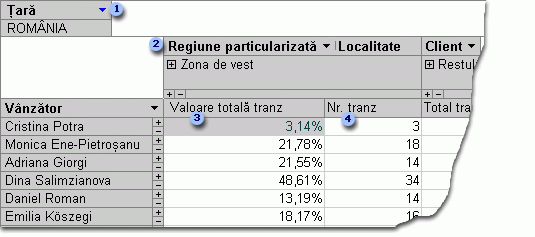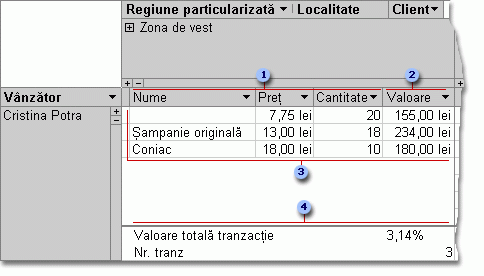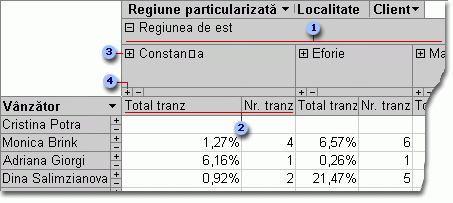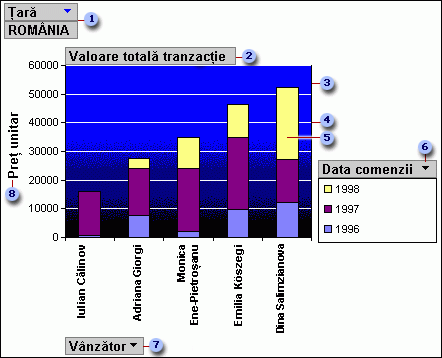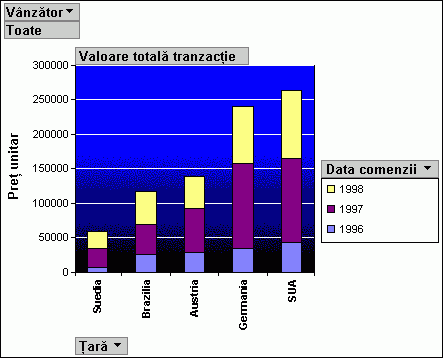Puteți utiliza vizualizările PivotTable și PivotChart atunci când trebuie să efectuați o analiză interactivă a datelor sau să creați diagrame dinamice, interactive. Acest articol explică pașii necesari pentru a crea și a particulariza fiecare vizualizare.
Ce intenționați?
Aflați despre vizualizările PivotTable
Un PivotTable este un tabel interactiv care combină și compară rapid volume mari de date. Puteți roti rândurile și coloanele sale pentru a vedea diferite rezumate ale datelor sursă și puteți afișa detaliile pentru zonele de interes. Utilizați un raport PivotTable atunci când doriți să analizați totalurile asociate, mai ales atunci când aveți o listă lungă de cifre de adunat și doriți să comparați mai multe aspecte despre fiecare cifră.
Exemplu de vizualizare PivotTable
Ilustrația următoare afișează o interogare de date de factură în vizualizarea PivotTable. Această vizualizare afișează doar valorile rezumate.
Câmpul Țară este filtrat pentru a afișa date doar pentru Statele Unite ale Americii.
Câmpul Regiune particularizată este un câmp de grup particularizat. Câmpurile de grup particularizate vă permit să grupați elementele așa cum doriți, pentru o analiză mai bună a datelor. Aici, elementele Localitate sunt grupate în două categorii: Coasta de Vest și Restul țării.
Valoarea totală trans afișează, ca valoare procentuală, valoarea totală a tranzacțiilor gestionate de un agent de vânzări în fiecare dintre cele două regiuni.
Nu. de trans afișează numărul de tranzacții gestionate de un agent de vânzări în fiecare dintre cele două regiuni.
În ilustrația anterioară, puteți compara cu ușurință datele din diferite agenți de vânzări și regiuni. Deoarece tabelul este interactiv, puteți modifica rapid filtrele, totalurile și nivelul de detaliu afișat, astfel încât să vă puteți analiza datele în moduri diferite.
View detail data
Puteți face clic pe semnul plus (+) din partea dreaptă a unui agent de vânzări sau sub o regiune pentru a vedea înregistrările de detalii individuale. Următoarea ilustrație prezintă date detaliate pentru Anne Dodsworth.
Aceste câmpuri de detalii există în sursa de înregistrări subiacentă.
Un câmp de detalii calculate utilizează o expresie pe baza altor câmpuri de detalii.
Aceste tranzacții individuale au fost gestionate de Anne Dodsworth în regiunea Coasta de Vest.
Câmpurile rezumat și datele apar în partea de jos a vizualizării.
Puteți face clic pe semnul minus (-) din partea dreaptă a unui agent de vânzări sau a unei regiuni pentru a ascunde datele de detalii corespunzătoare.
Notă: Ascunderea datelor detaliate îmbunătățește performanța vizualizării PivotTable.
View individual items
Atunci când o zonă de coloană are mai multe câmpuri, puteți face clic pe semnul plus (+) sau pe semnul minus (-) în partea stângă a unui element pentru a afișa sau a ascunde elemente de nivel inferior. De exemplu, pentru a afișa date rezumate sau detaliate pentru fiecare localitate de pe Coasta de Vest, faceți clic pe semnul plus (+) din partea stângă a Coastei de Vest.
Ilustrația următoare afișează valorile rezumate pentru fiecare localitate din grupul Coasta de Vest.
Elementele din câmpul Localitate care sunt grupate sub grupul particularizat Coasta de vest.
Date rezumative pentru Elgin.
Dacă faceți clic aici se afișează clienții bazați în Elgin și datele rezumat pentru fiecare client.
Dacă faceți clic aici se afișează date detaliate pentru Elgin.
Crearea unei vizualizări PivotTable
De asemenea, puteți crea vizualizări PivotTable și PivotChart pentru interogări, tabele și formulare Access. În sensul acestui articol, explicăm modul în care se creează o vizualizare PivotTable și o vizualizare PivotChart pentru o interogare Access.
Pasul 1: Crearea unei interogări
Dacă nu aveți deja o interogare pe care doriți să o utilizați pentru vizualizarea PivotTable, creați una nouă:
-
Pe fila Creare , în grupul Interogări , faceți clic pe Expert interogare dacă doriți ca un expert să vă ajute să construiți interogarea sau să proiectați interogarea dacă doriți să construiți singur interogarea.
Atunci când adăugați câmpuri la grila de interogare, asigurați-vă că includeți:
-
Câmpuri care conțin datele pe care doriți să le sintetizați (de exemplu, valori monetare sau alte date numerice).
-
Câmpurile cu care doriți să comparați datele, cum ar fi angajatul, regiunea sau data.
Dacă intenționați să numărați elementele din raportul PivotTable, ar trebui să includeți și un câmp ID unic pentru elementele pe care le contorizați. De exemplu, pentru a contoriza numărul de facturi, interogarea trebuie să includă ID-ul tabelului cu facturi.
Pentru mai multe informații despre crearea interogărilor, consultați articolul Introducere în interogări.
Pasul 2: Deschiderea interogării în vizualizarea PivotTable
-
Dacă interogarea nu este deschisă deja, în Panoul de navigare, faceți dublu clic pe interogare.
-
Pe fila Pornire , în grupul Vizualizări , faceți clic pe Vizualizare, apoi pe Vizualizare PivotTable.Access afișează o vizualizare PivotTable necompletată, fără câmpuri sau date.
Pasul 3: Adăugarea câmpurilor de date la vizualizarea PivotTable
În acest pas, adăugați câmpurile care alcătuiesc titlurile de rând și de coloană ale vizualizării PivotTable, precum și câmpurile de detalii și filtrare. Pentru a face acest lucru, Lista de câmpuri trebuie să fie vizibilă.
-
Dacă Lista de câmpuri nu este vizibilă, pe fila Proiectare , în grupul Afișare/Ascundere , faceți clic pe Listă de câmpuri.
Adăugarea câmpurilor de rând
Câmpurile rând sunt cele care alcătuiesc rândurile raportului PivotTable. În ilustrațiile de la începutul acestui articol, Vânzător este câmpul rând.
Pentru a adăuga un câmp rând:
-
Glisați câmpul din Lista de câmpuri în zona marcată Câmpuri rând fix aici , în PivotTable.
Ca alternativă, puteți adăuga câmpul filtru utilizând următoarea procedură:
-
Selectați câmpul din Listă de câmpuri.
-
În partea de jos a Listei de câmpuri, selectați Zonă rând din lista verticală, apoi faceți clic pe Adăugare la.
Adăugarea câmpurilor de coloană
După cum sugerează și numele, câmpurile coloană sunt cele care alcătuiesc coloanele raportului PivotTable. În ilustrațiile de la începutul acestui articol, City și CustomerID sunt câmpuri coloană.
Pentru a adăuga un câmp coloană:
-
Glisați câmpul din Lista de câmpuri în zona marcată Fixare câmpuri coloană aici , în raportul PivotTable.
Ca alternativă, puteți adăuga câmpul filtru utilizând următoarea procedură:
-
Selectați câmpul din Listă de câmpuri.
-
În partea de jos a Listei de câmpuri, selectați Zonă coloană din lista verticală , apoi faceți clic pe Adăugare la.
Adăugarea câmpurilor de detalii
Câmpurile de detalii sunt cele care alcătuiesc celulele de detalii ale raportului PivotTable. În ilustrațiile de la începutul acestui articol, câmpurileNume produs, Preț unitar și Cantitate sunt toate câmpuri de detalii.
Pentru a adăuga un câmp de detalii:
-
Glisați câmpul din Lista de câmpuri în zona marcată Fixare totaluri sau Câmpuri de detalii aici , în PivotTable.
Ca alternativă, puteți adăuga câmpul filtru utilizând următoarea procedură:
-
Selectați câmpul din Listă de câmpuri.
-
În partea de jos a Listei de câmpuri, selectați Zonă de detalii din lista verticală, apoi faceți clic pe Adăugare la.
Adăugarea câmpurilor de filtrare
Câmpurile filtru sunt opționale. Adăugarea unui câmp de filtrare vă permite să filtrați întregul Raport PivotTable după o valoare. De exemplu, în prima ilustrație de la începutul acestui articol, câmpul Țară a fost adăugat drept câmp filtru. Prin urmare, întregul raport PivotTable poate fi filtrat pentru anumite țări.
Pentru a adăuga un câmp filtru:
-
Glisați câmpul din Lista de câmpuri în zona marcată Câmpuri filtru vertical aici , în PivotTable.
Ca alternativă, puteți adăuga câmpul filtru utilizând următoarea procedură:
-
Selectați câmpul din Listă de câmpuri.
-
În partea de jos a Listei de câmpuri, selectați Filtrare zonă din lista verticală, apoi faceți clic pe Adăugare la.
Mutarea unui câmp
-
Glisați numele câmpului în locația dorită. Asigurați-vă că glisați numele câmpului propriu-zis (de exemplu, Vânzător) și nu una dintre valorile de câmp.
Ștergerea unui câmp
-
Selectați numele câmpului pe care doriți să-l ștergeți, apoi, pe fila Proiectare , în grupul Câmp activ , faceți clic pe Eliminare câmp.
Notă: Această acțiune elimină câmpul din vizualizare, dar câmpul este încă disponibil în sursa de date subiacentă.
Pasul 4: Adăugarea câmpurilor de detalii calculate și a câmpurilor de total la vizualizare
Adăugarea câmpurilor de detalii calculate
-
Pe fila Proiectare , în grupul Instrumente , faceți clic pe Formule, apoi faceți clic pe Creare câmp de detalii calculate.Access afișează o casetă de dialog Proprietăți .
-
În caseta Nume , tastați un nume pentru câmpul calculat.
-
În caseta mai mare de sub caseta Nume , tastați calculul pe care doriți să îl efectuați, de exemplu: PrețUnitar * Cantitate
Sfat: În timp ce tastați calculul, puteți utiliza lista verticală și butonul Inserare referință la din partea de jos a casetei de dialog Proprietăți pentru a adăuga câmpuri la calcul.
-
Faceți clic pe Modificare. Access adaugă câmpul calculat în lista de câmpuri.
-
Repetați pașii 2-4 pentru orice alte câmpuri calculate pe care doriți să le creați.
-
Închideți caseta de dialog Proprietăți.
-
Adăugați câmpul calculat la Raportul PivotTable conform instrucțiunilor din secțiunea Adăugarea câmpurilor de detalii.
Adăugarea câmpurilor de total
-
Asigurați-vă că se afișează celulele de detalii: selectați o etichetă de titlu de coloană, apoi, pe fila Proiectare , în grupul Afișare/Ascundere , faceți clic pe Afișare detalii.
-
Selectați una dintre valorile de detalii pentru care doriți să adăugați un total.
-
Pe fila Proiectare , în grupul Instrumente , faceți clic pe AutoCalculare, apoi faceți clic pe tipul de total pe care doriți să-l adăugați.
-
Repetați pasul 3 pentru orice alte tipuri de totaluri pe care doriți să le adăugați.
Pasul 5: Modificarea legendelor de câmp și formatarea datelor
-
În raportul PivotTable, selectați eticheta câmpului pe care doriți să-l modificați.
-
Pe fila Proiectare , în grupul Instrumente , faceți clic pe Proprietăți.
-
În caseta de dialog Proprietăți , faceți clic pe fila Legende .
-
În caseta Legendă , tastați legenda dorită, apoi apăsați ENTER.
-
Setați orice alte opțiuni de formatare dorite pentru legende.
-
În caseta de dialog Proprietăți , faceți clic pe fila Format .
-
Utilizați comenzile de pe fila Format pentru a sorta datele și a formata textul și celulele.
-
Dacă raportul PivotTable conține rânduri de total, faceți clic pe Ascundere detalii pe fila Proiectare pentru a ascunde câmpurile de detalii și a afișa doar câmpurile de total.
-
Repetați pașii 3-7 pentru a seta legende și formate pentru câmpurile de total.
Sfat: Pentru a afișa totalurile ca procent dintr-un total general, selectați unul dintre totaluri, apoi, pe fila Proiectare , în grupul Instrumente , faceți clic pe Afișare ca, apoi selectați totalul general cu care doriți să comparați (total rând, total coloană și așa mai departe.)
Pasul 6: Filtrarea, sortarea și gruparea datelor
-
Pentru a filtra datele, faceți clic pe săgeata în jos de lângă orice nume de câmp, apoi bifați sau casetele de selectare pentru a obține filtrarea dorită.
-
Pentru a grupa datele:
-
În raportul PivotTable, faceți clic pe valorile pe care doriți să le grupați. De exemplu, pentru a grupa mai multe orașe, faceți clic pe primul oraș, apoi apăsați lung tasta CTRL în timp ce faceți clic pe celelalte orașe pe care doriți să le grupați.
-
Faceți clic dreapta pe una dintre valorile selectate, apoi faceți clic pe Grupare elemente. Access creează un nivel de grup particularizat. Puteți modifica legenda și formatarea grupului utilizând procedura din secțiunea Pasul 5: Modificarea legendelor de câmp și formatarea datelor.
-
După ce ați adăugat un nivel de grupare, puteți să selectați grupul, apoi să utilizați comenzile Extindere câmp și Restrângere câmp de pe fila Proiectare pentru a vizualiza sau a ascunde câmpurile individuale din grup.
Proiectarea unei vizualizări PivotChart
Diferențele dintre vizualizarea PivotTable și vizualizarea PivotChart
Aspectul unei vizualizări PivotChart este similar cu cel al unei vizualizări PivotTable, cu excepția faptului că, în mod implicit, vizualizările PivotTable afișează detalii despre date în timp ce vizualizările PivotChart afișează totaluri sau rezumate de date (de obicei sub formă de sume sau contorizări).
De asemenea, în loc de zonele de rânduri și coloane, o vizualizare PivotChart afișează zonele de serii și categorii. O serie este un grup de puncte de date asociate și este reprezentată de obicei în legendă printr-o anumită culoare. O categorie constă într-un punct de date din fiecare serie și este reprezentată de obicei printr-o etichetă pe axa categoriilor (x).
Modificările de aspect pe care le efectuați într-un tabel, o interogare sau un formular din alte vizualizări sunt independente de aspectul obiectului într-o vizualizare PivotTable sau PivotChart. Totuși, o modificare de aspect pe care o efectuați în vizualizarea PivotTable, cum ar fi mutarea unui câmp din zona de rânduri în zona de coloane, se reflectă în vizualizarea PivotChart și invers.
Exemple de vizualizare PivotChart
Primul exemplu de vizualizare PivotChart ilustrează cei cinci vânzători care au avut cele mai mari vânzări (așa cum indică prețurile unitare totale) în Statele Unite ale Americii între 1996 și 1998. Fiecare marcator de date se extinde la valoarea de pe axa valorilor (y) care reprezintă suma prețurilor pentru unitățile vândute.
În zona de filtrare, câmpul Țară este filtrat pentru a afișa doar prețurile unitare sua.
Zona de date afișează totalurile pentru prețurile unitare vândute.
Suprafața reprezentată grafic oferă un fundal pentru marcatorii de date.
Liniile de grilă vă ajută să vedeți mai ușor unde cad marcatorii de date pe axa de valori.
Acest marcator de date reprezintă un punct de categorie (în acest caz, un vânzător) alcătuit din trei puncte de serie (în acest caz, anii 1996, 1997 și 1998).
Zona seriei conține câmpul serie Data comenzii. O legendă a fost adăugată în partea dreaptă a acestei diagrame și apare direct sub câmpul serie.
Zona categoriei este formată din etichete de categorii; în acest caz, etichetele categoriilor sunt numele agenților de vânzări.
Eticheta valorii axei oferă un cadru de referință pentru fiecare marcator de date.
Aceeași diagramă poate fi "pivotată" sau manipulată pentru a ilustra seturi diferite de analize, cum ar fi în exemplul următor, care compară primele cinci țări/regiuni pentru comenzile plasate. (Rețineți că, în acest exemplu, câmpul Vânzător se află acum în zona de filtrare, în timp ce câmpul Țară se află în zona categoriei).
Crearea unei vizualizări PivotChart
Următoarele instrucțiuni se bazează pe ipoteza că ați finalizat pașii de mai sus pentru a crea o vizualizare PivotTable.
Pasul 1: Comutați la vizualizarea PivotChart
Pe fila Proiectare , în grupul Vizualizări , faceți clic pe Vizualizare, apoi pe Vizualizare PivotChart.
Pasul 2: Adăugarea și eliminarea câmpurilor în vizualizarea PivotChart
În acest pas, puteți să adăugați sau să eliminați câmpuri din diagramă. Atunci când eliminați un câmp dintr-o diagramă, datele sunt disponibile în continuare prin lista de câmpuri, dar nu se afișează în diagramă.
Adăugarea unui câmp
-
Pentru a adăuga un câmp, glisați-l din Lista de câmpuri într-una dintre "zonele de fixare" din diagramă. Alternativ, puteți să selectați câmpul din lista de câmpuri, apoi, în partea de jos a Listei de câmpuri, să selectați zona în care doriți să adăugați câmpul, apoi să faceți clic pe Adăugare la.
-
Dacă nu vedeți zone verticale, pe fila Proiectare , în grupul Afișare/Ascundere , faceți clic pe Zone verticale.
-
Dacă nu vedeți Lista de câmpuri, pe fila Proiectare , în grupul Afișare/Ascundere , faceți clic pe Listă de câmpuri.
-
Ștergerea unui câmp
-
Pentru a șterge un câmp, selectați eticheta sa din diagramă, apoi apăsați delete. Ca alternativă, aveți posibilitatea să glisați câmpul departe de diagramă.
Pasul 3: Gruparea, filtrarea și sortarea datelor
Pentru a face o diagramă mai ușor de citit, adesea este o idee bună să grupați, să filtrați și să sortați datele. De exemplu, în ilustrațiile de la începutul acestei secțiuni, datele comenzilor sunt grupate după ani, astfel încât să puteți vedea cu ușurință rezumatele pentru fiecare an dintr-o privire, nu să vedeți fiecare dată a comenzii. De asemenea, datele sunt filtrate pentru a vedea care cinci vânzători au avut cele mai mari vânzări. În fine, fiecare marcator de date este sortat după valoarea sa totală în ordine ascendentă, astfel încât este ușor de văzut care dintre cei cinci vânzători au avut cele mai mari vânzări și care au avut cele mai mici vânzări.
Gruparea datelor
-
Selectați un nume de câmp din diagramă.
-
Dacă nu se afișează deja caseta de dialog Proprietăți , faceți clic dreapta pe numele câmpului, apoi faceți clic pe Proprietăți.
-
În caseta de dialog Proprietăți , faceți clic pe fila Filtrare și grupare .
-
Sub Grupare, în lista Grupare elemente după , selectați opțiunea de grupare dorită. De exemplu, într-un câmp dată, puteți face clic pe Ani. Într-un câmp text, puteți să grupați după caractere prefix, de exemplu, primele 3 caractere ale unui nume.
Filtrarea datelor
-
Selectați un marcator de date în diagramă.
-
Dacă nu se afișează deja caseta de dialog Proprietăți , faceți clic dreapta pe marcatorul de date, apoi faceți clic pe Proprietăți.
-
Pe fila Filtrare și grup din caseta de dialog Proprietăți , sub Filtrare, selectați tipul de filtrare și numărul de elemente pe care doriți să le afișați. De exemplu, pentru a vedea primele 5 elemente, selectați Sus în lista Afișare listă, apoi tastați 5 în caseta Elemente .
Sortarea datelor
-
Faceți clic dreapta pe un marcator de date din diagramă, indicați spre Sortare, apoi faceți clic pe opțiunea de sortare dorită.
Pasul 4: Modificarea tipului de diagramă
-
Faceți clic dreapta pe o zonă necompletată din diagramă, apoi faceți clic pe Modificare tip diagramă.
-
În caseta de dialog Proprietăți , în lista din stânga, selectați un tip general de diagramă.
-
În lista din dreapta, selectați tipul specific de diagramă dorit.
Pasul 5: Adăugarea unei legende
-
Faceți clic pe o zonă necompletată din diagramă.
-
Pe fila Proiectare , în grupul Afișare/Ascundere , faceți clic pe Legendă.
Pasul 6: Editarea și formatarea textului
Titluri axe
-
Selectați titlul axei pe care doriți să o formatați.
-
Dacă nu se afișează deja caseta de dialog Proprietăți , faceți clic dreapta pe titlu, apoi faceți clic pe Proprietăți.
-
În caseta de dialog Proprietăți , faceți clic pe fila Format și, în caseta Legendă , tastați textul pe care doriți să-l afișați.
-
Sub Format text pe aceeași filă, selectați opțiunile de formatare dorite.
Etichete de date
-
Faceți clic pe o etichetă de date (de exemplu, una dintre etichetele de pe axa categoriilor (x).
-
Faceți clic din nou pe etichetă pentru a selecta toate etichetele de pe axă.
-
Dacă nu se afișează deja caseta de dialog Proprietăți , faceți clic dreapta pe una dintre etichete, apoi faceți clic pe Proprietăți.
-
În caseta de dialog Proprietăți , faceți clic pe fila Format , apoi selectați opțiunile de formatare dorite.
Pasul 7: Formatarea suprafeței reprezentate grafic
-
Faceți clic în zona reprezentată grafic pentru a o selecta. Suprafața reprezentată grafic este caseta care conține marcatorii de date.
-
Dacă nu se afișează deja caseta de dialog Proprietăți , faceți clic dreapta pe zona reprezentată grafic, apoi faceți clic pe Proprietăți.
-
În caseta de dialog Proprietăți , faceți clic pe fila Bordură/Umplere .
-
Selectați opțiunile de formatare dorite pentru zona reprezentată grafic.
-
Selectați o linie de grilă în diagramă.
-
În caseta de dialog Proprietăți , faceți clic pe fila Linie/Marcator .
-
Selectați opțiunile de formatare dorite pentru liniile de grilă.